Отчет службы поддержки Windows от читателей. Мы можем получать комиссию, если вы совершаете покупку по нашим ссылкам. 
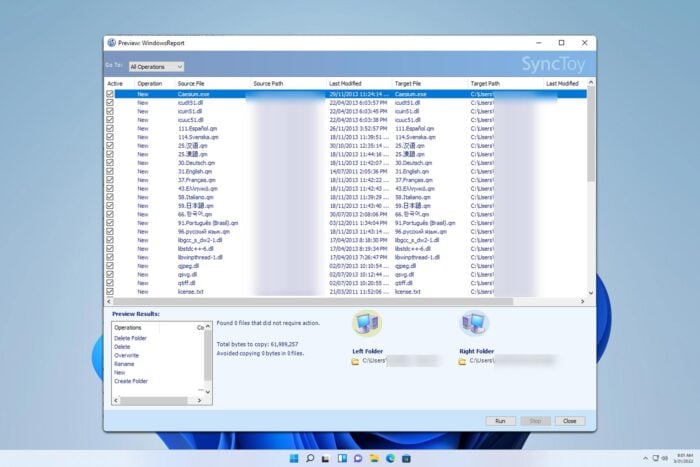
При попытке синхронизировать файлы иногда может возникать ошибка Не удается получить доступ к внутренним метаданным в SyncToy, которая приведет к сбою всего процесса. К счастью, есть несколько способов решить эту проблему.
Как я могу исправить ошибку «Невозможно получить доступ к внутренним метаданным» в SyncToy?
Прежде чем мы начнем, убедитесь, что вы используете SyncToy с правами администратора. Также убедитесь, что пользователь, запускающий программное обеспечение, имеет полный доступ к исходным и целевым каталогам.
1. Воссоздайте пару папок заново
- Запустите SyncToy и выберите нужную пару папок.
- Нажмите на кнопку Удалить пару папок.
- Нажмите Да для подтверждения.
- После этого заново создайте пару папок и проверьте, поможет ли это.
2. Переустановите программное обеспечение
- Нажмите Windows клавишу + I, чтобы открыть приложение настроек.
- Перейдите в «Приложения«, а затем выберите «Установленные приложения».
- Затем найдите SyncToy в списке, щелкните три точки рядом с ним и выберите Удалить.
- Следуйте инструкциям на экране, чтобы завершить процесс.
После удаления приложения снова и установите его.
Если проблема не устранена, возможно, лучше попробовать использовать одну из многих .
На случай, если вам удалось устранить проблему, у нас есть отличное руководство, которое поможет вам создать и позволит синхронизировать файлы в фоновом режиме.




